Во мраке ночи
Во мраке ночи
Сложность урока: Средний
Конечный результат

Уровень сложности урока, я бы сказал, средний. Как всегда, я покажу свою технику и поделюсь идеями, но вы можете применить свои приёмы и добавить больше элементов к своей работе. Загружаем программу Photoshop и исходные материалы, которые нам понадобятся.
Исходные материалы
Шаг 1. Я работал с документом размерами 2000x1338px. Откройте фоновое изображение (изображение IMG_2171.jpg из серии изображений), добавьте слой-маску и удалите небо с помощью мягкой кисти. Далее, добавьте небо и переместите ниже слоя фон, при необходимости откорректируйте размеры.
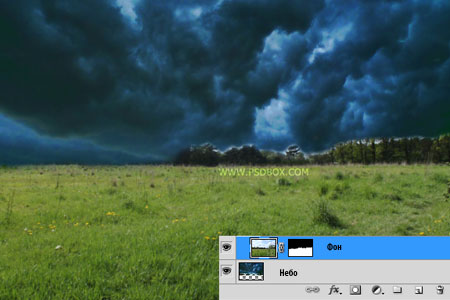
Шаг 2. Сейчас мы готовы начать превращать наш фон в мрачную сцену, наш фон будет являться основой для дальнейшей коррекции цвета для наших корректирующих слоёв, когда мы начнём добавлять элементы к нашей сцене.
Как всегда, я использовал корректирующие слои для применения всех коррекций. Для начала я добавлю Карту градиента (Gradient Map), в качестве обтравочной маски к слою фон и установлю режим наложения Перекрытие (Overlay), затем снижу насыщение с помощью ещё одного корректирующего слоя. См. скриншот ниже.

Шаг 3. Создайте новый слой и на новом слое нарисуйте деревья, с помощью кисти «деревья».

Шаг 4. Загрузите Луну и поместите её на небо, с помощью слой-маски и мягкой кисти обработайте Луну. Также добавьте эффекты стиля слоя, чтобы сделать Луну поярче.

Шаг 5. Добавьте облаков вокруг Луны. Я использовал светло-голубой тон. А теперь было бы хорошо добавить несколько летучих мышей, с помощью кистей. Я добавил внутреннее свечение, как будто свет падает от Луны.

Шаг 6. Откройте изображение заброшенного дома и вырежьте его с помощью инструмента Перо  (Pen Tool (P). Отмасштабируйте и переместите на наш документ. Назовите слой «дом» и примените к нему слой-маску. С помощью кисти «трава», эта кисть имеется по умолчанию в программе Photoshop, закрасьте переход между домом и фоном.
(Pen Tool (P). Отмасштабируйте и переместите на наш документ. Назовите слой «дом» и примените к нему слой-маску. С помощью кисти «трава», эта кисть имеется по умолчанию в программе Photoshop, закрасьте переход между домом и фоном.
Закрашивайте на слой-маске чёрным цветом, чтобы проявилась трава у основания дома.
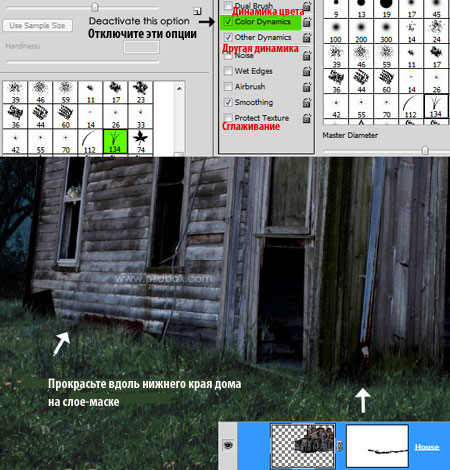
Шаг 7. Давайте, применим коррекцию цвета и контраста, чтобы сделать дом более мрачным. Как всегда, я использовал корректирующие слои.
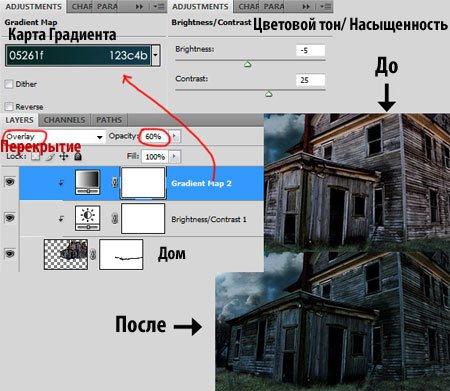
Шаг 8. Вы можете сделать сцену более зловещей, путём добавления нескольких тёмных деревьев за домом, с помощью тех же самых кистей, которые вы применяли в шаге 3.

Шаг 9. Откройте изображение корней дерева и начните вырезать с помощью инструмента Перо  (Pen Tool (P). Переместите на наш документ и примените слой-маску, с помощью той же самой кисти «трава», которую мы использовали в шаге 6, закрасьте переход корней и фона. С помощью мягкой кисти с низкой непрозрачностью, нарисуйте тени под корнями и на самих корнях.
(Pen Tool (P). Переместите на наш документ и примените слой-маску, с помощью той же самой кисти «трава», которую мы использовали в шаге 6, закрасьте переход корней и фона. С помощью мягкой кисти с низкой непрозрачностью, нарисуйте тени под корнями и на самих корнях.

Шаг 10. А сейчас, примените коррекцию цвета и световой контраст к нашим корням дерева, чтобы сделать их более тёмными. Используйте ту же самую технику, как и с домом в шаге 7. Возможно, вам придётся использовать различные оттенки, потому что оттенки дерева намного светлее, чем оттенки дома.
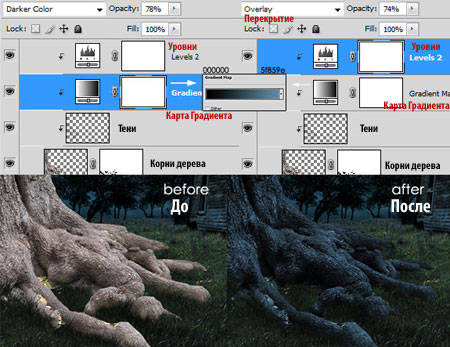
Шаг 11. Откройте изображение девушки и вырежьте девушку вместе с тыквами и перенесите на наш документ. Примените слой-маску к слою с девушкой и с помощью всё той же кисти «трава» закрасьте края.

Шаг 12. Девушка- слишком светлая. Для того, чтобы сделать её темнее, примените ту же самую технику, как и с корнями деревьев. См. скриншот ниже.
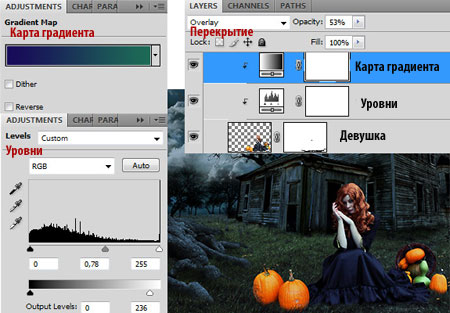
Шаг 13. Добавьте надгробный камень и с помощью инструмента «Деформация» (Distort Tool) измените форму, потому что надгробный камень наклонён вперёд. См. скриншот ниже. Для того чтобы сделать надгробный камень темнее, примените ту же самую технику, как и с корнями деревьев, домом и девушкой (уровни, карта градиента и игра с режимами наложения …). Также, создайте слой-маску и, используя кисть «трава» закрасьте переход у нижнего края.
Примечания переводчика: в исходном уроке отсутствует ссылка на изображение «надгробный камень», поэтому вы можете сами поискать данное изображение на стоковых ресурсах.

Шаг 14. Это все элементы, которые я хотел использовать. Я также хотел добавить ворона или какую-нибудь птицу, но в конце передумал.
Последнее, что я сделал со своей работой перед тем, как приступить к последней коррекции. Я использовал инструмент Осветлитель  / Затемнитель
/ Затемнитель  (Dodge/Burn tool) для усиления теней и света. Как всегда, я залил новый слой серым цветом 50 % Редактирование- Заливка (Edit>Fill), установил режим наложения Перекрытие (Overlay). Далее, на этом слое я применил инструмент Осветлитель/ Затемнитель (Dodge/Burn tool).
(Dodge/Burn tool) для усиления теней и света. Как всегда, я залил новый слой серым цветом 50 % Редактирование- Заливка (Edit>Fill), установил режим наложения Перекрытие (Overlay). Далее, на этом слое я применил инструмент Осветлитель/ Затемнитель (Dodge/Burn tool).

Шаг 15. После завершения процесса осветления / затемнения, я применил штамп Shift+Ctrl+Alt+E и добавил Фильтр- Рендеринг - Эффекты освещения (filter – rendering - lighting filter) с настройками, как показано на скриншоте ниже.
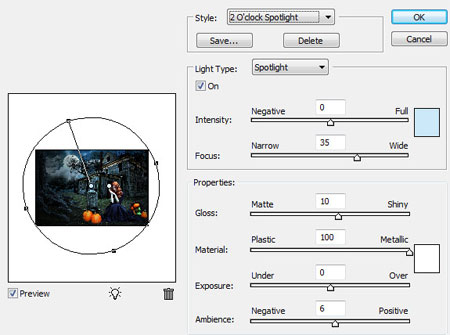
Шаг 16. Сейчас добавим корректирующий слой Карта Градиента (Gradient Map), чтобы создать основной цвет изображения, а также контраст. См. детали на скриншоте ниже.
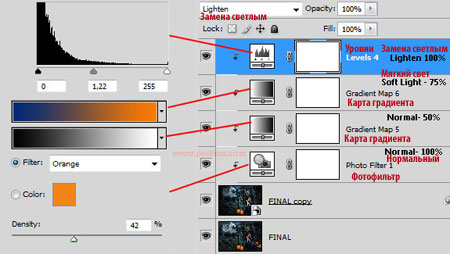
Конечный результат

Автор: Andrei Oprinca
Источник: www.psdbox.com
Комментарии 205
я сделал работу , но мне не как не загрузить . слишком большой размер. спасибо за урок
Спасибо за урок!
спасибо за урок
Спасибо
Оставлю здесь. По названию очень гармонично!
Спасибо!
Спасибо за урок! мой вариант:))
Спасибо!
Спасибо за урок
Cпасибо
Без всяких тыкв, это вышло довольно интересно. Хотя всё же есть пара недочётов.
Спасибо за урок))
Спасибо за перевод.
Спасибо!
Привет всем. Делала с большим удовольствием. Спасибки.Всё точно по уроку ну никак не выходит.
А у меня как то так:) захотелось такой вариант))
спасибо )
спасибо
Спасибо большое за прекрасный урок!
Спасибо, урок замечательный, спасибо тем, кто над ним работал!!!!!!
спасибо за урок
спасибо
Скоро Хэллоуин.
спасибо)
Моя импровизация на тему урока...
Здравствуйте, я новенькая и только учусь. Здесь очень интересно
Вот моя работа
Спасибо !! Очень красивый урок!!!
как то так)
Спасибо!Хороший эффект!
Красивый урок. Спасибо.